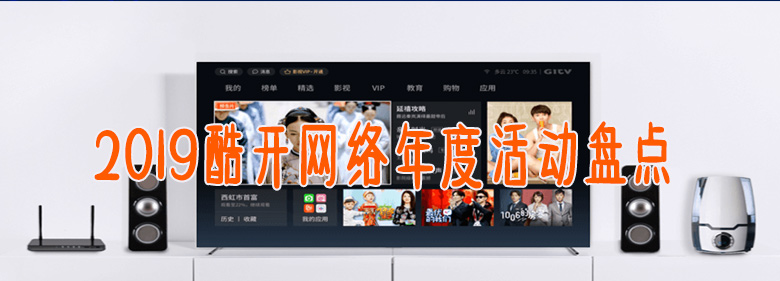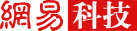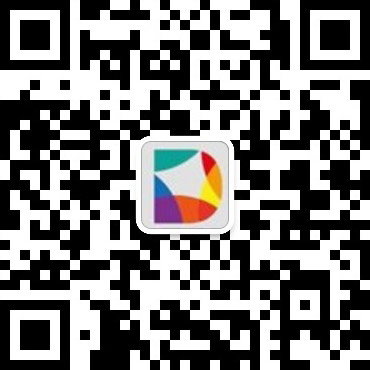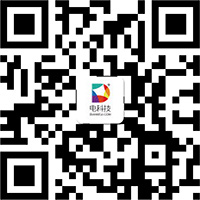Razer在今年更新了旗下的游戏笔记本系列,型号命名为Blade灵刃(14英寸)和Blade Pro灵刃专业版(17.3英寸),引入了性能更为强大的处理器和GPU,同时屏幕分辨率上也较上一代有了质的飞跃,14英寸的Blade灵刃达到了3200*1800,并且支持电容式多点触控。不过作为一款笔记本,今天我们要比的并不是Blade显而易见的强项,而是与我们输入息息相关的键盘部分。
为了便于对比键盘部分,我们找来了似乎从一开始就被视为与Blade棋逢对手的苹果Mac Book Pro(MD101)(下文简称MBP),来看看两者的键盘部分有何不同,在对比中每一项按照10分满分打分,最后计算出总分。
按键布局对比
Mac Book Pro(MD101)在键盘的布局上和Razer Blade基本一致,两者因为笔记本屏幕尺寸的原因,均没有配备数字键盘区,两者在结构上也均是浮岛式键盘,但是在一些按键的布局上,两者并不相同。
最典型的区别之一在于方向键:
通过以上两张照片,很容易看出两者的区别,MBP在方向键上和普通键盘的布局靠拢,“上”按键高于“左下右”;而灵刃的“左右”按键较为宽大,“上下”键挤在一起的高度才和“左右”键的高度一致。
这两种方案的优劣也是各有区别,苹果的方向键能够让大多数用户毫无学习成本地习惯使用,而灵刃在方向键上特别是宽大的左右键更适合某些游戏,例如赛车,宽大的左右键可以在掌控方向时获得更加的触感反馈。
另一区别在于Del按键的排列上,苹果在键盘的最右上角放了一颗“弹出光驱”按钮,在这颗按键的下方有一颗较为宽大的Del键,使用过苹果的朋友知道这颗Del按键同时拥有文本退格和文件删除的功能,而纯粹的文本退格按键并没有在Mac Book Pro上标配。
而Razer的Del按键在整个键盘的最右上角,常规的退格按键也Del按键下方,更符合大多数用户的使用习惯。在Del按键的布局上,Razer更符合大部分用户的使用习惯。
除此以外,在FN功能按键的排列上,苹果将FN排列在键盘最左下角,可能这个世界上只有苹果和ThinkPad干得出这种特立独行的事了,正常情况下Ctrl按键在最左下角才是最适合大多数用户习惯的排列。
而Razer Blade显然更为聪明,在键盘最左下角布局了Ctrl按键,Fn按键则乖乖躺在它的左侧,并且为了符合更多人的习惯,在右侧的Ctrl按键旁也布局了一颗FN按键,不论使用左手还是右手均可方便地触发一些特殊功能。
Mac Book Pro(MD101)按键布局评分:8
Razer Blade按键布局评分:9
功能按键对比
Mac Book Pro上默认按下即为实现各类快捷功能:
F1:屏幕亮度变暗;F2:屏幕变亮;F3:Mission Control任务切换;F4:Launchpad。
F5:键盘背光变暗;F6:键盘背光变亮;F7:媒体播放快退;F8:媒体播放、暂停。
F9:媒体播放快进;F10:静音;F11:音量减小;F12:音量增大。
Razer Blade的快捷功能需要FN配合,FN配合F1-F12分别实现:
F1:静音;F2:音量减小;F3:音量增大;F4:选择主副屏输出。
F5:媒体播放快退;F6:媒体播放、暂停;F7:媒体播放快进;F8:键盘背光变暗。
F9:键盘背光变亮;F10:键盘背光变暗;F11:键盘背光变亮;F12:PrtSC。
从功能而言,两者均把12个F区按键赋予了系统的快捷功能,都非常实用且在按键排列顺序上符合逻辑性。
Mac Book Pro(MD101)功能按键评分:10
Razer Blade功能按键评分:10
按键结构&背光对比
Mac Book Pro(MD101)和Razer Blade都采用了孤岛式键盘,且均支持背光,不过在按键的结构上,两者也有着一些区别:
Mac Book Pro(MD101)在拆解按键后,可发现内部的剪刀脚“X”结构为横向式。
在键盘背光方面,Mac Book Pro(MD101)采用的是内部有小气泡的半透明乳白色塑料材质对白色的灯光进行漫散射,以达到柔和的白色灯效,这样的处理方法可以获得更加均匀的灯效,但是在背光亮度上会有一些损失。
Razer Blade在按键的“X”结构上采用的是纵向结构。而背光方面是每个按键都配备了单独的一颗绿色LED灯直接照射在按键内的方式,相比MBP,Razer Blade的按键背光更鲜亮。
Mac Book Pro(MD101)按键结构&背光对比评分:9
Razer Blade按键结构&背光对比评分:10
实际手感对比
Mac Book Pro(MD101)和Razer Blade虽然在内部的剪刀脚结构上略有区别,不过两者的手感基本比较接近但各有特色,Mac Book Pro(MD101)显得比较柔和,适合快速输入文字;而Razer Blade段落感更强烈,在游戏中的反馈更加出色。
Mac Book Pro(MD101)实际手感对比:8
Razer Blade实际手感对比:8
软件功能对比
在功能方面,Mac Book Pro(MD101)在OS自带的键盘设置界面内,提供了用户修改各种快捷键的功能,相比Windows,Mac OS在这方面确实要显得人性化和强大很多。
而Razer本身就是以键盘鼠标起家,在Blade身上直接自带了云驱动管理软件Synapse2.0,可将Blade的键盘除了FN和Win键之外的所有按键进行自定义。
自定义包括将按键设置为任何键盘、鼠标功能、宏编程、启动程序、多媒体控制、Win8超级按钮等,限于篇幅这里仅做功能性的陈述。
说到这里有人或许会问,笔记本键盘并没有额外的宏编程键,例如针对某个游戏启用了宏编程,设置完后影响平时使用还需要设置回来,是不是略显麻烦呢?
其实在这个问题上,完全可通过Razer Synapse2.0软件中的配置文件来解决,例如,我首先将“U”按键设置为宏“B 4 2 O 2”,在CS1.6中对应操作为购买AK、防弹衣头盔。但设置完后,U键无法正常进行文字输入,此时我们可以在Synapse2.0软件中勾选“链接程序”。在弹出的对话框中选择CS的启动程序或者快捷方式。
完成该设定后,U按键只有在启动CS1.6之后才自动切换成“B 4 2 O 2”功能。以此抛砖引玉,用户完全可以根据不同的游戏,对Blade的键盘进行各种自定义,并且链接到相关游戏的主程序,这样就完全不会影响到平时打字等操作。
在按键软件功能的对比上,Blade完胜Mac Book Pro(MD101)。
Mac Book Pro(MD101)软件功能对比:6
Razer Blade软件功能对比:10
总分表格

总结:在对比测试中,MBP获得了总分41,Razer以47分优势胜出。显而易见,Mac Book Pro(MD101)与Razer Blade在笔记本键盘中均属于翘楚,不论是做工、手感、视觉效果、软件功能方面,都能够提供给用户极佳的使用体验,两者的侧重点也并不相同,Razer Blade所搭配的绿色灯效和Synapse2.0软件给游戏玩家带来更多感官上的刺激感与实用功能。
Razer Blade技术规格
处理器
英特尔®酷睿™ i7-4702HQ超线程四核处理器 2.2 GHz / 3.2 GHz (标准/睿频)
芯片组
移动式英特尔® PCHM 8系列芯片组 HM87
内存
8GB 板载内存 (DDR3L-1600MHz)
图形处理器
NVIDIA® GeForce® GTX 870M (3GB GDDR5显存, Optimus™技术)
英特尔® HD4600
显示屏
14.0" QHD+ 16:9 比例,3200x1800高分辨率LED 背光,电容式多点触控
存储
128/256/512 GB可选(SATA M.2)
电源与电池
150W小型电源适配器
内置70Wh可充电锂聚合物电池
摄像头
内置高清网络摄像头 (2百万像素)
附加功能
启用Razer® Synapse 云驱动
多点触摸屏界面
杜比®数字+ 家庭影院版
内置立体声扬声器
防冲突背光键盘
阵列式麦克风
3.5mm耳机/麦克风组合端口
3个USB 3.0(SuperSpeed超高速)端口
HDMI 1.4a音频与视频输出端口
通信
英特尔®Wireless-AC 7260HMW无线网卡(802.11a/b/g/n/ac + 蓝牙® 4.0)
尺寸与重量
宽:345mm
深:235mm
厚:17.8mm
大致重量:2.03kg
操作系统
Windows 8.1(64位)
电科技(www.diankeji.com)是一家专注于全球TMT行业的领先资讯媒体。
作为今日头条青云计划、百家号百+计划获得者,2019百度数码年度作者、百家号科技领域最具人气作者、2019搜狗科技文化作者、2021百家号季度影响力创作者,曾荣获2013搜狐最佳行业媒体人、2015中国新媒体创业大赛北京赛季军、 2015年度光芒体验大奖、2015中国新媒体创业大赛总决赛季军、2018百度动态年度实力红人等诸多大奖。
投稿、商务合作请联络微信公众号
声明:本站原创文章文字版权归电科技所有,转载务必注明作者和出处;本站转载文章仅仅代表原作者观点,不代表电科技立场,图文版权归原作者所有。如有侵权,请联系我们删除。